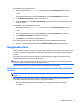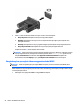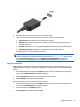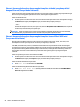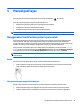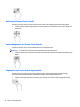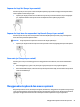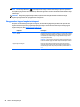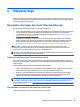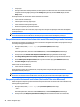User Guide - Windows 8.1
Mencari dan menghubungkan ke perangkat tampilan nirkabel yang kompatibel
dengan Miracast (hanya model tertentu)
Untuk menemukan dan menghubungkan komputer ke perangkat tampilan nirkabel yang kompatibel dengan
Miracast tanpa meninggalkan aplikasi Anda saat ini, ikuti langkah-langkah berikut.
Untuk membuka Miracast:
▲
Arahkan pointer ke sudut kanan atas atau sudut kanan bawah layar Mulai untuk menampilkan antingan,
klik Devices (Perangkat), klik Project (Proyek), kemudian ikuti petunjuk pada layar.
– atau –
Pada model komputer tertentu, dari layar mulai, klik ikon HP Quick Access to Miracast (Akses Cepat HP
ke Miracast), kemudian ikuti petunjuk di layar.
CATATAN: Untuk mengetahui jenis monitor Anda memiliki (kompatibel dengan Miracast atau Intel WiDi),
lihat dokumentasi yang disertakan bersama TV Anda atau perangkat tampilan sekunder.
Mencari dan menghubungkan ke perangkat tampilan bersertifikat WiDi Intel
(hanya model tertentu)
Menggunakan Intel WiDi untuk file proyek individu secara nirkabel seperti foto, musik, atau video, atau
menduplikasi seluruh layar komputer ke TV atau ke perangkat layar sekunder.
Intel WiDi, solusi Miracast premium, memberikan kemudahan dan tanpa hambatan untuk memasangkan
perangkat layar sekunder; menyediakan duplikasi layar penuh dan dapat meningkatkan kecepatan, kualitas,
dan penskalaan. Berbagi Media Intel WiDi (hanya model tertentu) memungkinkan multitasking mudah dan
menyediakan alat bantu untuk memilih dan jentik media masing-masing file ke perangkat tampilan
sekunder.
Untuk menyambung ke monitor bersertifikat Intel WiDi:
▲
Arahkan pointer ke sudut kanan atas atau sudut kanan bawah layar Mulai untuk menampilkan antingan,
klik Devices (Perangkat), klik Project (Proyek), kemudian ikuti petunjuk pada layar.
Untuk membuka Intel WiDi dari layar Mulai:
▲
Ketik Intel WiDi dan kemudian klik Intel WiDi.
Untuk membuka Berbagi Media Intel WiDi dari layar Mulai:
▲
Ketik Intel WiDi Media Share (Berbagi Media Intel WiDi) dan kemudian klik Intel WiDi Media
Share (Berbagi Media Intel WiDi).
24 Bab 4 Menikmati fitur hiburan